Hỏi Đáp
Camera hoi an/ Hướng dẫn bật hoặc tắt BitLocker trong Windows đơn giản nhất
Nếu máy tính của bạn đang chạy hệ điều hành Windows nhưng bạn vẫn chưa biết về BitLocker thì đây là bài viết dành riêng cho bạn. Dưới đây, chúng tôisẽ hướng dẫn bật hoặc tắt BitLocker trong Windows đơn giản nhất. Cùng theo dõi nhé!camera hoi an.
1. BitLocker là gì?
BitLocker là một phương thức bảo mật và mã hóa dữ liệu, giúp bạn bảo vệ dữ liệu trên máy tính khỏi bị kẻ xấu đánh cắp thông tin. Công cụ BitLocker có sẵn và miễn phí trên Windows, sau khi cài đặt phương pháp mã hóa dữ liệu này, máy tính của bạn vẫn hoạt động bình thường.
Bitlocker trên Windows cung cấp khả năng bảo vệ bổ sung cho các tệp của bạn. Bất kỳ ai, ngay cả với thiết bị của bạn, đều không thể đọc dữ liệu trên các ổ đĩa được mã hóa. Họ chỉ có thể mở khóa khi bạn cung cấp thông tin đăng nhập, chẳng hạn như mật khẩu Windows.
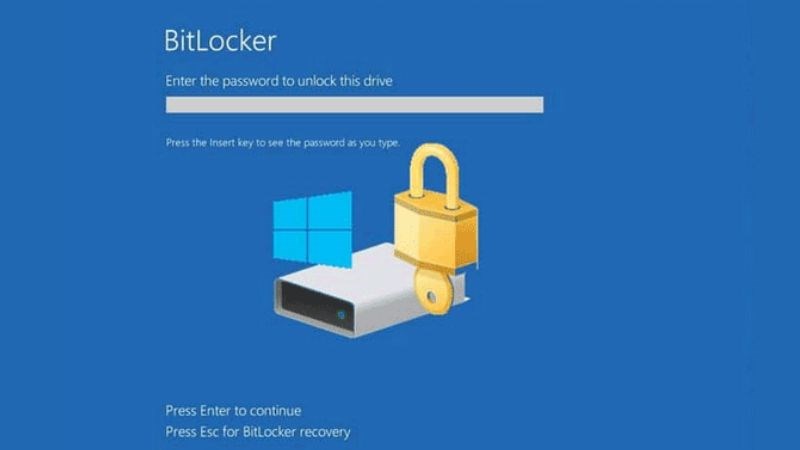
Giao diện Bitlocker trên Windows 10
2. Hướng dẫn bật/ tắt BitLocker đơn giản
Cách bật BitLocker
Bước 1: Vào Setting trỏ chuột đến ô tìm kiếm (Find a setting).
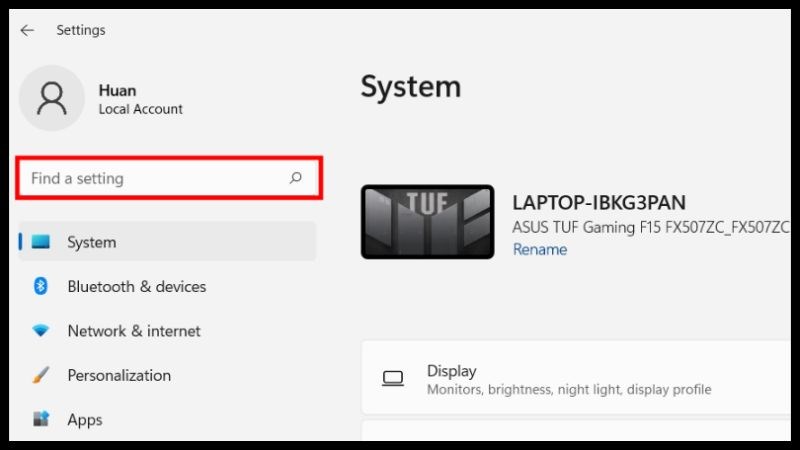
Vào Setting trỏ chuột đến ô tìm kiếm
Bước 2: Gõ từ khóa “Bit” chọn vào dòng Manage BitLocker.
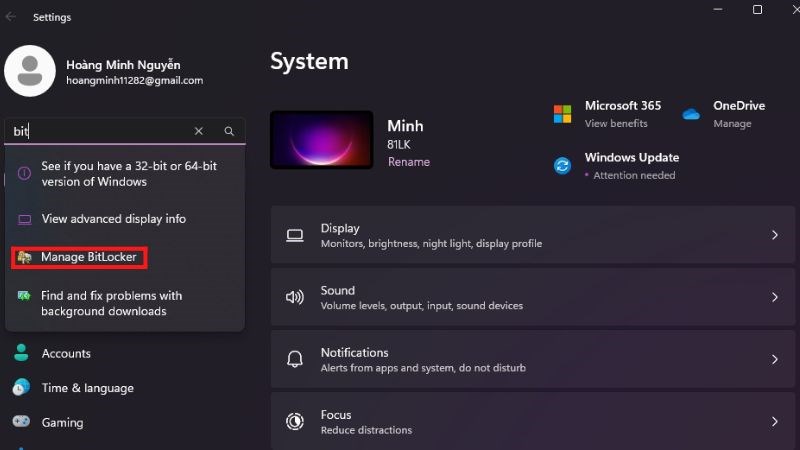
Gõ từ khóa “Bit” chọn vào dòng Manage BitLocker
Bước 3: Chọn Turn on BitLocker.
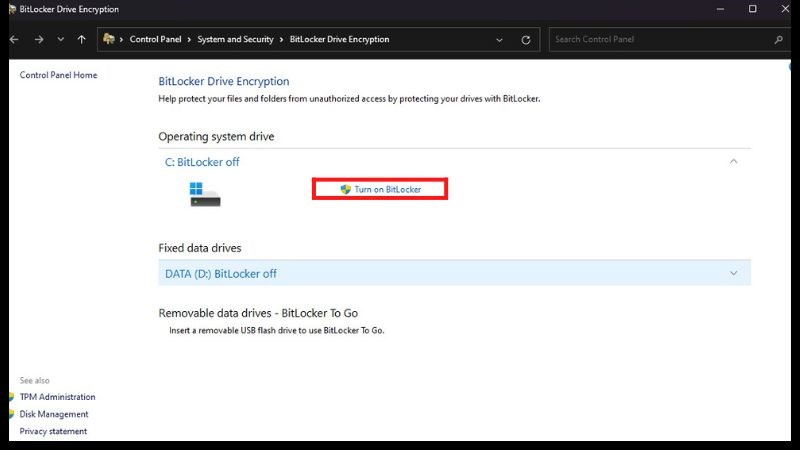
Chọn Turn on BitLocker
Bước 4: Chọn “Save to a file” để lưu lại key.
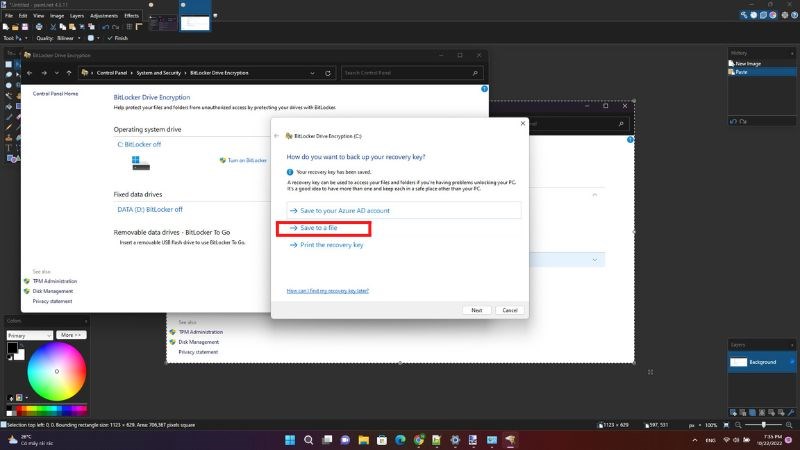
Chọn
Bước 5: Chọn “Encrypt used disk space only” > Chọn “Next“.
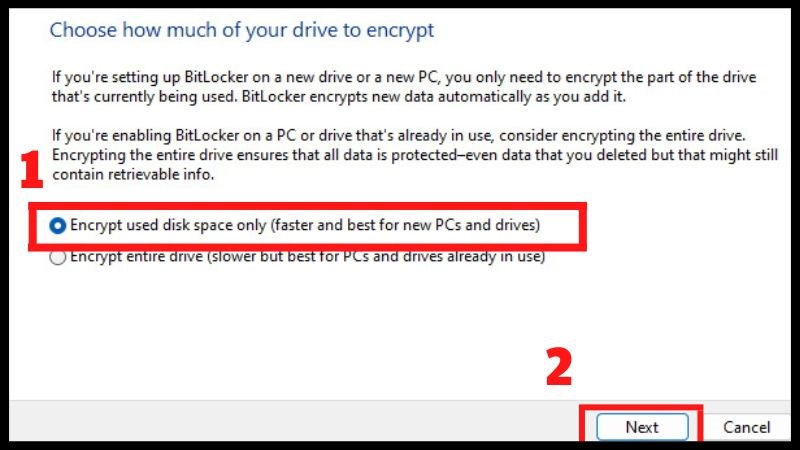
Chọn
Tiếp theo chọn “New encryption mode” > Chọn “Next“.
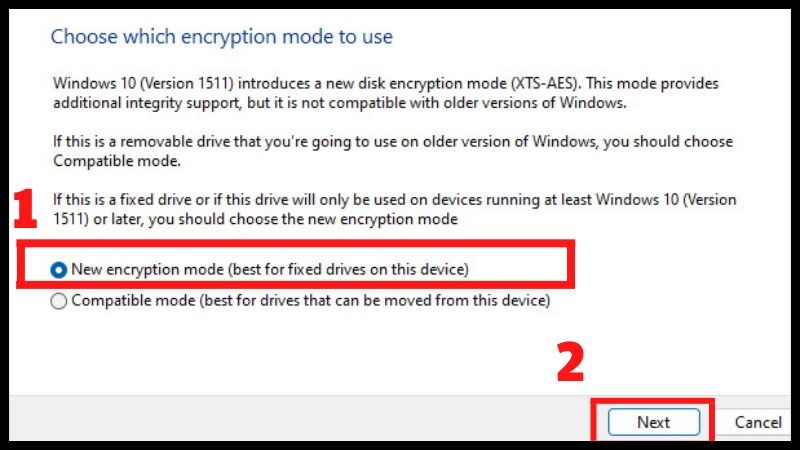
Chọn
Nhấn “Start encrypting” để hoàn tất.
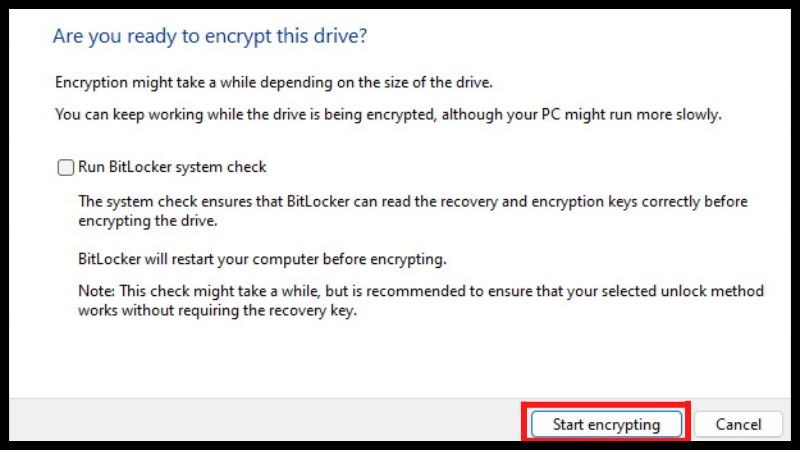
Nhấn Start encrypting
Lưu ý: Quá trình này có thể diễn ra trong một vài phút.
Cách tắt BitLocker
Bước 1: Vào Setting trỏ chuột đến ô tìm kiếm (Find a setting).
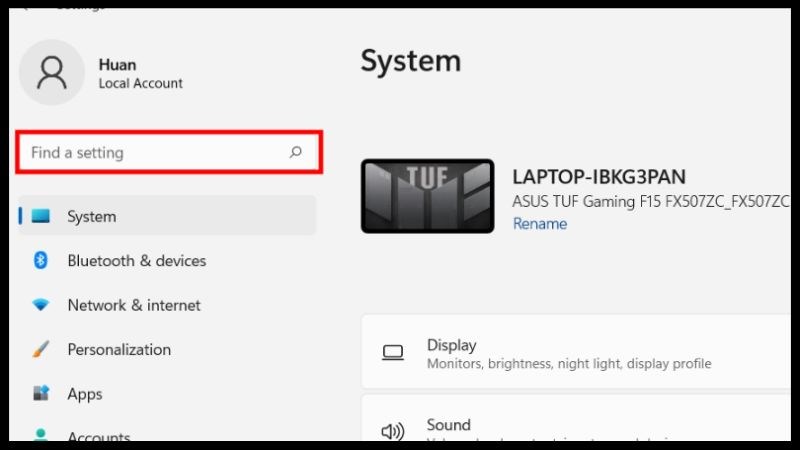
Vào Setting trỏ chuột đến ô tìm kiếm
Bước 2: Gõ từ khóa “Bit” chọn vào dòng Device encryption setting (Cài đặt mã hóa thiết bị).
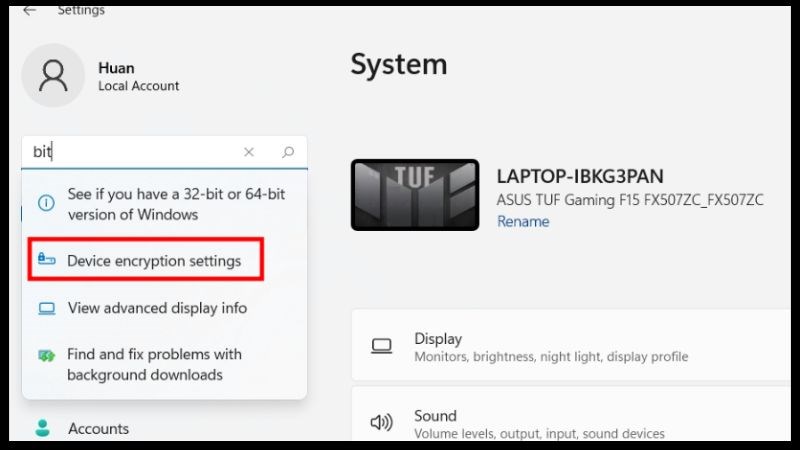
Gõ từ khóa “Bit” chọn vào dòng Device encryption setting
Tiếp theo tick Device encryption về chế độ Off.
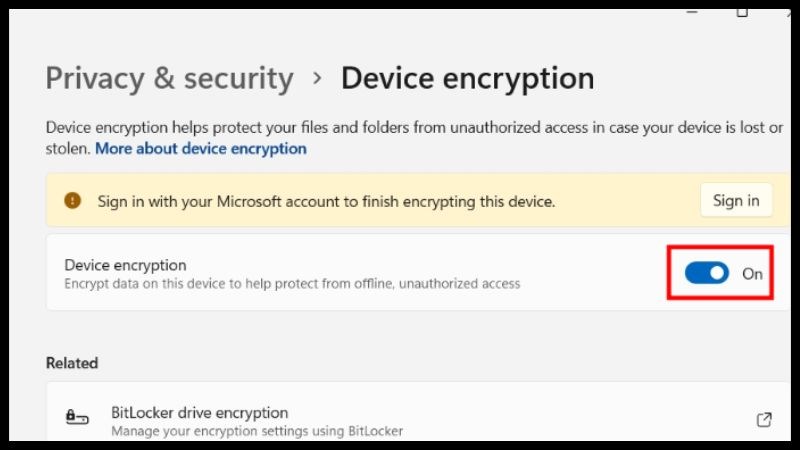
Tick chọn sang Off
Chọn Turn off để hoàn thành.
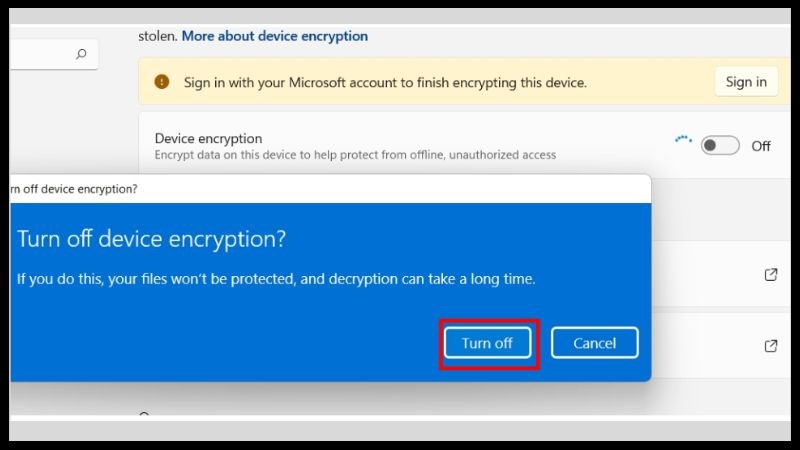
Chọn Turn off
Lưu ý: Quá trình này có thể mất nhiều thời gian tùy thuộc vào dữ liệu nhiều hay ít.camera hoi an.









